Terakhir Diperbarui: 15 Mei 2024
Artikel ini membahas masalah setelah Anda mengaktifkan Penyempurnaan Kalender Bersama sebagaimana dijelaskan di sini: Pembaruan berbagi kalender Outlook.
STATUS: MENYELIDIKI
Tim Outlook saat ini sedang menyelidiki masalah berikut ini dan akan memperbarui artikel ini saat informasi selengkapnya tersedia.
Ketika delegasi mengirim pembaruan pada rapat yang mengharuskan penghapusan lampiran pada kemunculan rangkaian rapat, penerima mungkin tidak mendapatkan beberapa atau semua lampiran berubah.
Dalam folder Masalah Sinkronisasi delegasi, Anda akan melihat kesalahan sinkronisasi. Contoh:
17:23:26 Synchronizer Version 16.0.15313 17:23:26 Synchronizing Mailbox 'Delegate User' 17:23:26 Synchronizing local changes in folder 'Manager User' 17:23:27 Uploading to server 'https://outlook.office365.com/mapi/emsmdb/?xxxxxxxx-xx' 17:23:30 Error synchronizing folder 17:23:30 [0-320]
SOLUSI:
Tidak ada solusi yang diketahui. Disarankan, jika memungkinkan, untuk menyimpan lampiran ke SharePoint atau ke OneDrive dan berbagi dengan tautan.
STATUS: SOLUSI
Setelah pengguna menghapus lampiran dari rapat yang sudah ada, lampiran mungkin akan muncul kembali setelah dihapus.
SOLUSI
Harap tunggu sekitar satu menit untuk menyelesaikan waktu sinkronisasi. Selain itu, disarankan untuk menyimpan lampiran ke SharePoint atau OneDrive jika memungkinkan dan membagikannya menggunakan tautan.
STATUS: MENURUT DESAIN
Ketika delegasi memiliki akses ke kalender manajer tetapi tidak memiliki izin untuk menampilkan item pribadi, mereka tidak dapat membuat rapat dengan label sensitivitas selain "Normal". Jika mereka berusaha mengirim undangan dengan label sensitivitas berbeda, seperti "Privat", rapat awalnya akan muncul dalam tampilan kalender tetapi akan menghilang setelah beberapa detik, dan tidak akan dikirim.
SOLUSI
Ada tiga solusi potensial untuk mengatasi masalah ini, masing-masing dengan implikasinya sendiri untuk fungsionalitas:
-
Manajer bisa memperbarui izin delegasi untuk memperbolehkan menampilkan item pribadi.
-
Delegasi bisa mengubah label sensitivitas rapat menjadi "Normal".
-
Delegasi dapat menonaktifkan Penyempurnaan Kalender Bersama (tidak disarankan).
Harap diperhatikan bahwa setiap solusi mungkin memiliki dampaknya sendiri pada keseluruhan fungsi kalender dan harus dipilih dengan hati-hati berdasarkan kebutuhan dan persyaratan tertentu dari pengguna yang terlibat.
Saat pengguna mencoba menghapus pengulangan dari rangkaian rapat berulang dalam kalender bersama REST, tombol Hapus Pengulangan berwarna abu-abu.
Menurut Desain
Kalender bersama REST tidak mendukung opsi Hapus Pengulangan.
Setelah mengaktifkan Penyempurnaan Kalender Bersama, Anda tidak dapat menambahkan kalender bersama lebih dari sekali ke modul Kalender. Dengan protokol MAPI dimungkinkan untuk menambahkan kalender lebih dari sekali dengan menambahkannya ke grup kalender yang berbeda.
Pada saat kami menguji fungsionalitas ini di Saluran Saat Ini, mencoba menambahkan kalender bersama yang sama dua kali ke modul kalender yang berbeda, (Tambahkan Kalender, Dari Buku Alamat) atau (Tambahkan Kalender, Buka Kalender Bersama), membuka kalender yang dicentang di panel kalender. Ini adalah perilaku jika hanya kalender utama yang terbuka dalam modul Kalender.
Menurut Desain
Pada saat item ini ditambahkan, item tersebut merupakan batas desain dan saat ini tidak dijadwalkan untuk diubah.
STATUS: DIPERBAIKI
Ketika delegasi dengan izin Editor memperluas acara sepanjang hari di kalender bersama dengan menyeret dan mengubah acara langsung dari permukaan kalender, acara akan secara otomatis dipersingkat atau diperpanjang. Jika Anda berada dalam zona waktu minus UTC, acara akan dipersingkat dengan jumlah jam Anda berada di belakang UTC. Namun, jika Anda berada dalam zona waktu plus UTC, acara akan diperpanjang dengan jumlah jam anda lebih awal dari UTC. Zona waktu untuk acara juga akan ditampilkan sebagai UTC, bukan zona waktu asli.
DIPERBAIKI
Masalah ini telah diperbaiki dalam layanan dan diverifikasi pada build layanan yang dimulai dengan 15.20.7519.00.
Menambahkan kalender internet Gmail ke Outlook dapat mengakibatkan "Terjadi Kesalahan" dan "Kami tidak dapat menambahkan kalender saat ini. Silakan coba lagi nanti." apa pun. Selain itu, langganan kalender Gmail yang sudah ada tidak akan menyinkronkan acara baru.
DIPERBAIKI
Kami memperbaiki masalah dalam layanan yang mencegah Outlook Desktop mengimpor data dari kalender internet.
Mulai build 16.0.16924.20180, pengguna mungkin melihat tidak ada perintah "Kirim Pembaruan ke Peserta". Ini terjadi ketika pengguna mengklik Kirim, setelah menghapus peserta dalam rapat kalender bersama REST yang sudah ada yang menyertakan Ruang di bidang lokasi.
TETAP:
Perbaikan untuk masalah ini akan tersedia terlebih dahulu di Saluran Beta build 16.0.17626.15010.
Pengguna memiliki izin di kalender bersama. Jika izin ini diubah (baik dipromosikan atau diturunkan), atau jika pengguna dihapus sepenuhnya dari daftar pengguna dengan izin, perubahan ini tidak langsung terlihat dalam antarmuka pengguna (UI), dan perubahan yang diharapkan dalam perilaku yang segera diterapkan.
Contoh 1: Pengguna dengan izin 'Baca' akan dipromosikan menjadi 'Penulis', tetapi masih tidak bisa membuat item rapat di kalender bersama. Item 'Rapat baru' di Outlook masih berwarna abu-abu.
Contoh 2: Pengguna dengan izin 'Penulis' dihapus dari daftar pengguna dengan izin, tapi pengguna ini masih bisa membuat janji di kalender bersama dan membuat/mengirim rapat di kalender bersama. Perubahan janji/rapat tersebut akan dikembalikan atau dihapus secara otomatis nanti.
DIPERBAIKI:
Kami memperbaiki masalah yang menyebabkan perubahan izin tidak terlihat dalam antarmuka (UI) selama sesi yang sama ketika izin diubah.
Dimulai dengan build 16.0.16626.20134, pengaturan berikut menampilkan nilai defaultnya saat menampilkan pengaturan opsi Waktu kerja Kalender, terlepas dari apa yang benar-benar dikonfigurasi:
-
Hari pertama dalam seminggu
-
Minggu pertama dalam setahun
Misalnya, jika pengguna memilih Senin untuk Hari pertama dalam seminggu dan mengklik OK, permukaan Kalender berubah seperti yang diharapkan untuk menunjukkan Senin sebagai hari pertama dalam seminggu. Namun, ketika meluncurkan kembali Opsi dan meninjau pengaturan, Hari Minggu ditunjukkan dalam menu menurun.
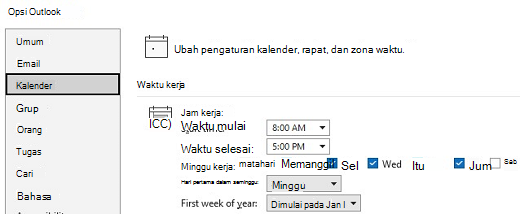
DIPERBAIKI
Perbaikan untuk masalah ini telah dirilis dalam build 16.0.16810.10000.
Pengguna melihat Kalender bersama yang diduplikasi saat beralih dari modul Kalender ke modul Email dan kembali ke modul Kalender saat membuka Kalender bersama REST.
DIPERBAIKI
Perbaikan untuk masalah ini telah dirilis dalam build 16.0.15926.10000.
Setelah pengguna memilih beberapa kalender di panel Kalender, mereka mungkin melihat timeslot/meeting yang salah dipilih ketika mereka mengklik rapat saat menampilkan beberapa Kalender. Kalender di mana pengguna memiliki Akses Penuh (yang tidak diotomatisasi) mungkin ditampilkan dengan tidak benar.
Kemungkinan penyebabnya antara lain:
DPI layar rendah, atau Outlook tidak dimaksimalkan dan ukuran jendela relatif kecil.
Kalender telah ditambahkan atau dipilih di panel Kalender.
Jam non-kerja dan jam kerja diperlihatkan dalam tampilan yang sama.
DIPERBAIKI
Perbaikan untuk masalah ini telah dirilis dalam Build 15601.20538 dan yang lebih tinggi.
Mengaktifkan Izin dapat menampilkan judul dan lokasi dapat membuat masalah sinkronisasi untuk kalender bersama di Outlook. Anda mungkin menemukan satu atau beberapa pesan dalam folder Masalah Sinkronisasi yang berisi deskripsi kesalahan yang mirip dengan berikut ini:
17:08:57 Error synchronizing folder 17:08:57 [80070005-508-80070005-560] 17:08:57 You do not have sufficient permission to perform this operation on this object. See the folder contact or your system administrator.
DIPERBAIKI
Perbaiki Build: Masalah ini telah diperbaiki dalam layanan dan diverifikasi pada build layanan yang dimulai dengan 15.20.5588.10
SOLUSI:
Anda dapat mengatasi masalah ini dengan melakukan langkah-langkah berikut:
-
Hapus kalender yang terpengaruh dari Outlook Desktop.
-
Aktifkan "Aktifkan penyempurnaan kalender bersama" di Properti Kalender. Untuk informasi tentang cara mengaktifkan pengaturan ini, lihat Pembaruan berbagi kalender Outlook.
-
Mulai ulang Outlook Desktop.
-
Tambahkan kembali kalender yang dihapus.
DIPERBAIKI
Perbaiki Build: 15.20.5242.000 (EXO)
SOLUSI:
Masalah ini dapat diatasi untuk sementara dengan menonaktifkan fitur Aktifkan Penyempurnaan Kalender Bersama. Setelah fitur ini dinonaktifkan, Anda perlu menutup dan memulai ulang Outlook. Jika Anda terus melihat masalah tersebut, Anda mungkin perlu menghapus/menambahkan kembali kalender. Untuk mengonfirmasi bahwa fitur telah dinonaktifkan sepenuhnya, lihat Properti Kalender. Pada tab Umum , Tipe harus berupa Folder yang berisi item Kalender (MAPI). Jika melihat Folder yang berisi item Kalender (REST)pastikan kotak centang Aktifkan Penyempurnaan Kalender Bersama tidak dicentang dan hapus/tambahkan kembali Kalender.
DIPERBAIKI
Perbaiki Build: 16.0.15230.10000
SOLUSI:
Masalah ini dapat diatasi untuk sementara dengan menonaktifkan fitur Aktifkan Penyempurnaan Kalender Bersama. Setelah fitur ini dinonaktifkan, Anda perlu menutup dan memulai ulang Outlook. Jika Anda terus melihat masalah tersebut, Anda mungkin perlu menghapus/menambahkan kembali kalender. Untuk mengonfirmasi bahwa fitur telah dinonaktifkan sepenuhnya, lihat Properti Kalender. Pada tab Umum , Tipe harus berupa Folder yang berisi item Kalender (MAPI). Jika melihat Folder yang berisi item Kalender (REST)pastikan kotak centang Aktifkan Penyempurnaan Kalender Bersama tidak dicentang dan hapus/tambahkan kembali Kalender.
DIPERBAIKI
Perbaiki Build: 15.20.5348.000 (EXO)
SOLUSI:
Masalah ini dapat diatasi untuk sementara dengan menonaktifkan fitur Aktifkan Penyempurnaan Kalender Bersama. Setelah fitur ini dinonaktifkan, Anda perlu menutup dan memulai ulang Outlook. Jika Anda terus melihat masalah tersebut, Anda mungkin perlu menghapus/menambahkan kembali kalender. Untuk mengonfirmasi bahwa fitur telah dinonaktifkan sepenuhnya, lihat Properti Kalender. Pada tab Umum , Tipe harus berupa Folder yang berisi item Kalender (MAPI). Jika melihat Folder yang berisi item Kalender (REST)pastikan kotak centang Aktifkan Penyempurnaan Kalender Bersama tidak dicentang dan hapus/tambahkan kembali Kalender.
Sumber Daya Lainnya

Tanyakan kepada ahlinya
Terhubung dengan para ahli, diskusikan praktik terbaik dan berita terkini Outlook, serta baca blog kami.

Dapatkan bantuan di komunitas
Ajukan pertanyaan dan temukan solusi dari Agen Dukungan, MVP, Teknisi, dan pengguna Outlook.

Sarankan fitur baru
Kami sangat senang membaca saran dan umpan balik Anda! Bagikan pendapat Anda. Kami mendengarkan.
Lihat Juga
Perbaikan dan solusi untuk masalah terkini dalam Outlook untuk PC










